解决Win7本地连接受限制或无连接问题的方法(Win7本地连接受限制或无连接解决方案及技巧)
游客 2024-07-24 09:52 分类:数码知识 92
在使用Windows7操作系统时,有时候可能会遇到本地连接受限制或无连接的问题,这给我们的网络使用带来了很多困扰。本文将为大家提供一些解决方法和技巧,帮助您解决Win7本地连接受限制或无连接的困扰。

1.检查网络物理连接
通过检查电缆或无线网络适配器的连接状态,确保物理连接正常。插拔网络电缆或重启无线网络适配器可能会帮助解决连接问题。
2.重启路由器和调制解调器
有时候路由器或调制解调器可能出现故障,通过重启这些设备可以尝试修复网络连接问题。
3.检查IP地址设置
检查您的计算机是否正确获取了IP地址。在控制面板的网络与共享中心中,点击本地连接,然后选择“属性”。在“Internet协议版本4(TCP/IPv4)”中,选择“获取IP地址自动”和“获取DNS服务器地址自动”。
4.重置TCP/IP协议栈
打开命令提示符,输入“netshintipreset”命令,并按回车键执行。重启计算机后,尝试重新连接网络,看是否解决了问题。
5.检查防火墙设置
防火墙可能会阻止本地连接正常运作。在控制面板的Windows防火墙中,点击“允许应用或功能通过Windows防火墙”,确保您的网络应用程序被允许通过防火墙。
6.更新网卡驱动程序
网卡驱动程序过时可能导致本地连接问题。通过访问计算机制造商的官方网站,下载并安装最新的网卡驱动程序来解决问题。
7.检查网络服务状态
打开“服务”应用程序,确保“DHCP客户端”、“DNS客户端”和“网络位置意识”等服务正在运行。如果这些服务未启用,右键点击服务并选择“启动”。
8.重置Winsock
打开命令提示符,输入“netshwinsockreset”命令,并按回车键执行。重启计算机后,尝试重新连接网络。
9.禁用IPv6协议
在本地连接属性中禁用IPv6协议可以解决一些本地连接问题。在控制面板的网络与共享中心中,点击本地连接,然后选择“属性”。取消勾选“Internet协议版本6(TCP/IPv6)”。
10.清除DNS缓存
打开命令提示符,输入“ipconfig/flushdns”命令,并按回车键执行。这将清除计算机中的DNS缓存,重新连接网络后可能解决问题。
11.检查安全软件设置
安全软件的防火墙或网络保护功能可能会干扰本地连接。通过临时关闭或调整安全软件的设置来解决问题。
12.重置网络设置
在控制面板的网络与共享中心中,点击左侧的“更改适配器设置”,右键点击本地连接并选择“禁用”。等待几分钟后,再次右键点击本地连接并选择“启用”。
13.检查DHCP服务器设置
打开路由器设置界面,确保DHCP服务器功能已启用。如果您在使用静态IP地址,请确保设置正确。
14.更新操作系统
Win7本地连接问题有时可能是由于操作系统的漏洞引起的。确保您的操作系统已经安装了最新的更新和补丁。
15.寻求专业帮助
如果上述方法都没有解决问题,建议联系您的网络服务提供商或专业技术人员寻求帮助。
通过以上方法,您有很大的可能性解决Win7本地连接受限制或无连接的问题。根据具体情况,可以逐一尝试这些方法,找到适合您的解决方案。希望本文对您解决Win7本地连接问题有所帮助。
解决Win7本地连接受限制或无连接的问题
在使用Windows7操作系统时,经常会遇到本地连接受限制或无连接的问题,这给我们的上网体验带来了极大的困扰。本文将为大家介绍一些解决该问题的方法和技巧,帮助你轻松应对网络连接问题,让你的Win7畅通无阻。
一、检查物理连接
1.确保网线正确连接:检查网线两端是否牢固插好,没有松动或断开的情况。
2.重启路由器或调制解调器:有时候路由器或调制解调器会出现故障,重启设备可以尝试恢复正常连接。
二、检查网络适配器设置
3.检查网络适配器驱动程序是否正常安装:打开设备管理器,找到网络适配器,确保驱动程序正常安装并且没有黄色警告标志。
4.重置TCP/IP协议栈:打开命令提示符,输入命令“netshintipreset”,然后重新启动电脑。
三、修复网络问题
5.运行网络故障排除工具:Win7自带了网络故障排除工具,可以尝试运行该工具来修复网络连接问题。
6.重置网络设置:打开命令提示符,输入命令“netshwinsockreset”,然后重新启动电脑。
四、检查防火墙和安全软件设置
7.检查防火墙设置:防火墙可能会阻止网络连接,请确保防火墙设置允许网络连接。
8.暂时关闭安全软件:有时候安全软件会干扰网络连接,请尝试暂时关闭安全软件并重新连接网络。
五、更新操作系统和驱动程序
9.更新Windows7操作系统:确保你的Win7系统已经安装了最新的更新补丁。
10.更新网络适配器驱动程序:访问电脑制造商的官方网站,下载并安装最新的网络适配器驱动程序。
六、删除并重新添加网络配置
11.删除网络配置文件:打开“控制面板”中的“网络和共享中心”,点击“更改适配器设置”,右键点击本地连接,选择“属性”,然后在“网络”选项卡中删除网络配置文件。
12.添加新的网络配置:在“更改适配器设置”中再次右键点击本地连接,选择“属性”,点击“安装”,选择“服务”,再点击“添加”,选择“协议”,然后添加新的网络配置。
七、联系网络服务提供商
13.联系网络服务提供商:如果以上方法都无法解决问题,可能是网络服务提供商的问题,建议联系他们进行进一步的故障排除。
八、其他注意事项
14.检查电缆连接状态:确保电缆没有损坏,并且没有其他设备对电缆进行干扰。
15.重启电脑:有时候,简单的重启电脑就可以解决一些网络连接问题。
Win7本地连接受限制或无连接的问题可能会给我们的上网体验带来极大的困扰,但是通过检查物理连接、调整网络适配器设置、修复网络问题、检查防火墙和安全软件设置、更新操作系统和驱动程序、删除并重新添加网络配置等方法,我们可以轻松解决这一问题,让我们的Win7畅通无阻。如果以上方法都无法解决问题,建议联系网络服务提供商进行进一步的故障排除。希望本文对您有所帮助,祝您上网愉快!
版权声明:本文内容由互联网用户自发贡献,该文观点仅代表作者本人。本站仅提供信息存储空间服务,不拥有所有权,不承担相关法律责任。如发现本站有涉嫌抄袭侵权/违法违规的内容, 请发送邮件至 3561739510@qq.com 举报,一经查实,本站将立刻删除。!
相关文章
-
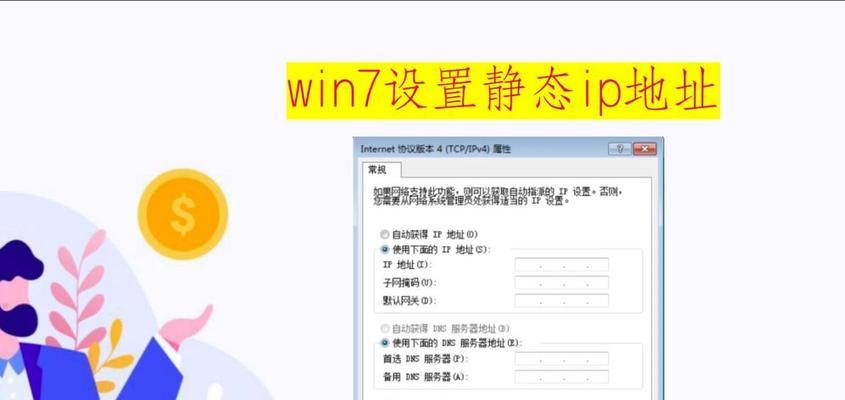
电脑win7如何配置IP地址?
-

如何恢复Win7到出厂设置?恢复过程中需要注意哪些问题?
-

Win7无法联网怎么办?如何快速解决连接问题?
-
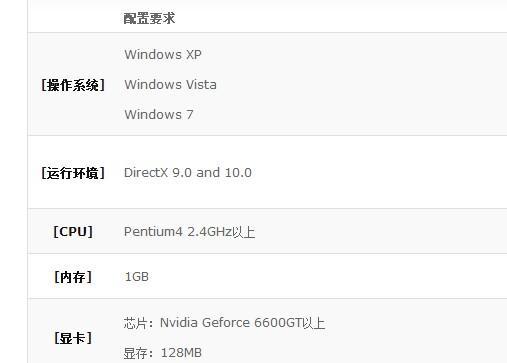
探索Win7最高配置电脑的性能极限(窥探Win7最高配置电脑的硬件升级与性能提升)
-
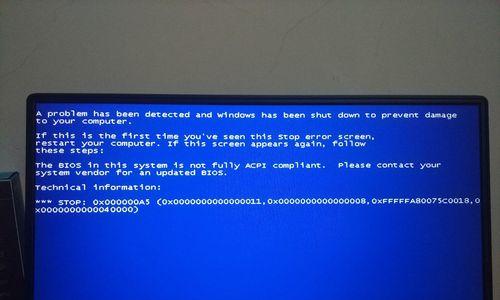
Win7启动蓝屏问题解决方法(学会这些技巧)
-

Win7强制进入安全模式的方法(一键进入Win7安全模式)
-
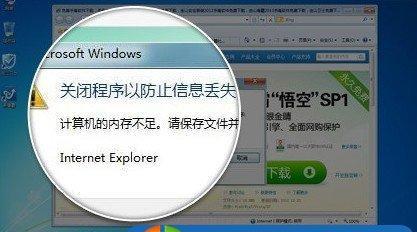
Win74G内存最佳虚拟内存配置方法与技巧(让你的电脑运行更流畅)
-

Win7清理垃圾CMD命令大全(通过CMD命令轻松清理Win7系统中的垃圾文件)
-
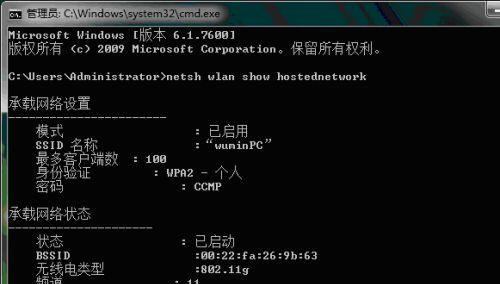
探究Win7主题自动变成黑色的原因(Win7主题黑色化的现象及解决方法)
-
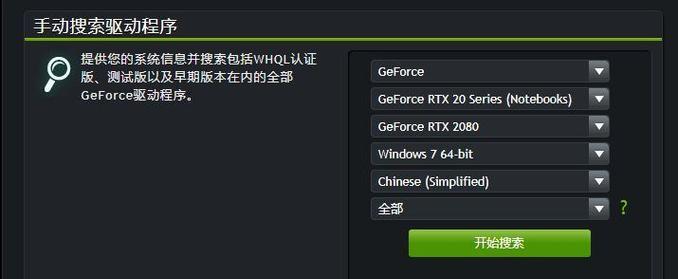
Win7显卡驱动不兼容的解决方法(Win7显卡驱动更新失败)
- 最新文章
-
- 手机拍照技巧有哪些?如何拍出好看的照片?
- 电脑耗电高且重启的原因是什么?
- 电脑人声小声如何解决?
- 电脑频繁弹出小图标怎么解决?如何停止电脑上的小图标弹窗?
- 如何方便携带笔记本电脑回东北?
- 电脑内存条不一致如何解决?内存条闪光不一致的原因是什么?
- 教室投影仪出现蓝屏该如何处理?
- 电脑不使用时是否需要关机?如何正确关闭电脑?
- 电脑运行内存大小和型号怎么看?如何检查电脑内存信息?
- 投影仪直播图文内容?操作步骤详解?
- 电脑显示器2k选项消失怎么恢复?
- 如何用手机拍出好看的墙画照片?有哪些技巧?
- 家用电脑配置选择标准是什么?
- 梅花直播投影仪使用方法是什么?如何正确使用梅花直播投影仪?
- 二师兄配置电脑时应该注意哪些问题?
- 热门文章
-
- 小型房间如何使用投影仪?投影仪使用技巧有哪些?
- 笔记本电脑怎么连汽车?如何实现车载互联?
- 联想笔记本超级桌面怎么设置?设置步骤和功能介绍是什么?
- 如何选择适合老旧笔记本的内存条升级?
- 新手机拍照问题的检查和解决方法是什么?
- 电脑显示器壁挂怎样安装更美观?有哪些技巧?
- 苹果手机拍照勾线图取消方法是什么?
- 三星手机拍照水印如何自定义?有无简单方法?
- 联想笔记本电脑高配置是多少?如何选择高配置联想笔记本?
- 手机拍照功能唱拍怎么用?操作步骤是什么?
- 笔记本电脑折叠的正确方法是什么?
- 华为笔记本软件安装失败?如何解决?
- 魅族的手机拍照怎么样?与同价位手机相比如何?
- 电脑没有声音时怎么办?音频故障如何排查?
- 专业剪辑师推荐的笔记本电脑品牌是?
- 热评文章
-
- 电脑光猫路由器如何设置wifi?设置步骤是什么?
- 戴尔多开游戏的笔记本怎么样?性能是否满足多开游戏需求?
- 选笔记本电脑散热怎么选?哪些因素需要考虑?
- 如何在手机上设置拍照姿势摸板?拍照姿势摸板的设置方法是什么?
- 戴尔笔记本触屏功能如何启用?设置步骤是什么?
- 投影仪图像不清晰的原因是什么?如何解决投影仪不清晰的问题?
- 如何给电脑增加内存?操作步骤是什么?
- 电脑浏览器上的大e图标如何关闭?关闭过程中可能遇到哪些问题?
- 台式电脑内存条如何安全拔出?
- 电脑关机过程如何取消?有快捷方法吗?
- 苹果电脑散热声音大怎么办?
- 如何通过电脑控制电视的开关机?
- 攀升笔记本电脑主板损坏维修费用是多少?
- 康佳投影仪的正确使用方法是什么?
- 手机临摹投影仪放大功能如何使用?
- 热门tag
- 标签列表
